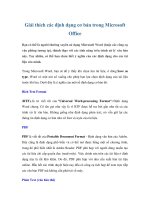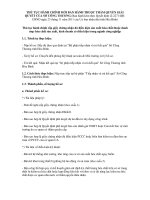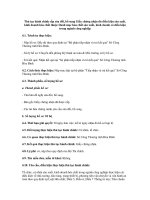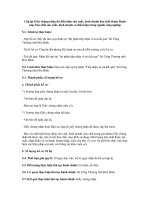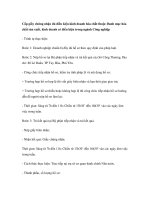Định dạng có điều kiện trong Excel 2007 pot
Bạn đang xem bản rút gọn của tài liệu. Xem và tải ngay bản đầy đủ của tài liệu tại đây (155.09 KB, 4 trang )
Định dạng có điều kiện trong
Excel 2007
Với thao tác định dạng (Format/Cells) thông thường thì tất cả những ô trong vùng được
chọn sẽ chịu chung một kiểu định dạng. Nhưng nếu bạn có nhu cầu định dạng một cách
tự động các giá trị trong vùng được chọn theo một quy tắc (điều kiện) nào đó thì tính
năng Conditional Formatting của Excel chính là cái mà bạn đang cần tìm.
Điểm đột phá của Excel 2007 so với các phiên bản trước là tính năng định dạng có điều
kiện cho phép người sử dụng có thể định dạng phân loại giá trị của các ô theo màu sắc,
theo dạng đồ thị hoặc theo ký hiệu. Sau này, chỉ cần nhìn qua kiểu định dạng là người
dùng có thể nhận biết được tương đối hoặc chính xác được giá trị của ô đó.
Để bắt đầu, người dùng bôi đen vùng cần định dạng rồi chọn Home/Conditional
Formatting. Máy sẽ hiện ra một danh sách các chế độ lựa chọn:
- Highlight Cells Rules: đánh dấu màu cho ô theo giá trị của ô.
+ Greater than (>): định dạng một màu cho các ô có giá trị lớn hơn giá trị đặt tại điều
kiện này.
+ Less than (<): định dạng một màu cho các ô có giá trị nhỏ hơn giá trị đặt tại điều kiện
này.
+ Between: định dạng một màu cho các ô có giá trị trong khoảng giá trị đặt tại điều kiện
này.
+ Equal to (=): định dạng một màu cho các ô có giá trị chính xác bằng giá trị đặt tại điều
kiện này.
+ Text contains that: định dạng một màu cho các ô có chuỗi ký tự chứa chuỗi ký tự đặt
tại điều kiện này.
+ A date occurring: định dạng một màu cho các ô có giá trị dạng ngày tháng bằng giá trị
đặt tại điều kiện này.
+ Duplicate Values: định dạng một màu cho các ô có giá trị giống nhau trong vùng được
chọn.
- Top/Bottom Rules: đặt điều kiện định dạng theo giá trị lớn nhất hoặc nhỏ nhất.
+ Top 10 Items: định dạng cho 10 giá trị lớn nhất theo giá trị tuyệt đối (10 giá trị lớn nhất
trong một số lượng nào đó).
+ Top 10%: định dạng cho 10 giá trị lớn nhất theo giá trị tương đối (10% của một mẫu số
nào đó)
+ Bottom 10 Items: định dạng cho 10 giá trị nhỏ nhất theo giá trị tuyệt đối. (10 giá trị lớn
nhất trong một số lượng nào đó)
+ Bottom 10%: định dạng cho 10 giá trị nhỏ nhất theo giá trịtương đối (10% của một
mẫu số nào đó).
+ Above average: định dạng cho giá trị lớn trên trung bình.
+ Below average: định dạng cho giá trị nhỏ hơn trung bình.
- Data Bars: định dạng thêm kiểu biểu đồ dạng thanh ngang cho giá trị của ô theo các
mức giá trị từ nhỏ đến lớn. Excel tự phân giải màu theo dải giá trị của các ô được chọn
- Color Scales: định dạng theo kiểu dải màu biến đổi theo giá trị ô từ nhỏ đến lớn. Tối đa
03 điều kiện.
- Icon Sets: định dạng theo kiểu biểu tượng biến đổi theo giá trị ô từ nhỏ đến lớn. Chế độ
này cho phép đặt tối đa 5 điều kiện.
Ví dụ có thể phân loại điểm học sinh theo 5 mức: >=9 là xuất sắc, >=8 và <9 là giỏi,
>=6,5 và <8 là khá, >=5 và <6,5 là trung bình, <5 là yếu. (xem hình dưới)
- New Rule…: lập điều kiện định dạng mới. Ở chế độ này, khi người dùng chọn Format
all cells base on their values là một chế độ tổng hợp, cho phép người dùng tùy chọn trong
các chế độ mặc định trên.
- Clear Rule: xóa định dạng có điều kiện
- Manage Rules: quản lý, thay đổi, chỉnh sửa các điều kiện định dạng đã thiết lập.